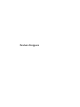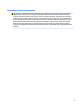Panduan Pengguna
© Copyright 2015 HP Development Company, L.P. Bluetooth adalah merek dagang dari pemiliknya dan digunakan oleh HewlettPackard Company di bawah lisensi. Intel dan Pentium adalah merek dagang dari Intel Corporation di AS dan negara lainnya. AMD adalah merek dagang dari Advanced Micro Devices, Inc. Logo SD adalah merek dagang dari pemiliknya. Microsoft dan Windows adalah merek dagang dari grup perusahaan Microsoft. Informasi yang terdapat dalam dokumen ini dapat berubah tanpa pemberitahuan.
Informasi peringatan keselamatan PERINGATAN! Untuk mengurangi kemungkinan cedera akibat panas atau komputer yang terlalu panas, jangan letakkan komputer secara langsung di pangkuan Anda atau jangan halangi ventilasi udara pada komputer. Gunakan komputer hanya pada permukaan yang kokoh dan datar. Jangan biarkan aliran udara terhalang oleh permukaan yang keras lainnya, seperti sambungan printer opsional, atau permukaan yang lembut, misalnya bantal, karpet, maupun pakaian.
iv Informasi peringatan keselamatan
Pengaturan konfigurasi prosesor (hanya model tertentu) PENTING: Model komputer tertentu dikonfigurasikan dengan prosesor Intel ® Pentium ® seri N35xx atau Celeron ® seri N28xx/N29xx dan sistem operasi Windows ®. Jika komputer Anda dikonfigurasikan sebagaimana dijelaskan, jangan mengubah pengaturan konfigurasi prosesor dalam msconfig.exe dari 4 atau 2 prosesor menjadi 1 prosesor. Jika Anda melakukannya, komputer Anda tidak akan dapat melangsungkan penyalaan ulang.
vi Pengaturan konfigurasi prosesor (hanya model tertentu)
Isi 1 Selamat Datang ............................................................................................................................................. 1 Mencari informasi .................................................................................................................................................. 2 2 Mengenal komputer Anda ............................................................................................................................... 4 Kanan ...................
Mengaktifkan atau menonaktifkan Panel Sentuh ......................................................... 23 Mengetuk ........................................................................................................................ 23 Menggulir ........................................................................................................................ 24 Mengezum dengan mencubitkan dua jari ...................................................................... 24 Klik dua jari ..............
Menggunakan meter daya dan pengaturan daya .......................................................... 37 Mengeset proteksi katasandi saat keluar dari mode tidur ............................................ 37 Menggunakan daya baterai ............................................................................................................... 37 Baterai tersegel di pabrik ...............................................................................................
9 Keamanan ................................................................................................................................................... 51 Melindungi komputer .......................................................................................................................................... 51 Menggunakan katasandi .....................................................................................................................................
Menggunakan alat bantu pemulihan Windows ................................................................................ 68 Menggunakan alat bantu pemulihan f11 (hanya model tertentu) .................................................. 69 Menggunakan media sistem operasi Windows 7 ............................................................................. 70 12 Computer Setup (Konfigurasi Komputer) (BIOS), TPM, dan HP Sure Start ........................................................
Komputer hangat luar biasa ............................................................................................................. 84 Perangkat eksternal tidak berfungsi ................................................................................................ 84 Koneksi jaringan nirkabel tidak berfungsi ........................................................................................ 85 Disk eksternal opsional tidak dapat berputar .........................................................
1 Selamat Datang Setelah mengeset dan mendaftarkan komputer, sebaiknya lakukan tahapan berikut untuk memperoleh hasil maksimal dari investasi cerdas Anda: ● Buat koneksi ke Internet—Siapkan jaringan berkabel atau nirkabel agar Anda dapat menyambung ke Internet. Untuk informasi lebih lanjut, lihat Menyambung ke jaringan pada hal. 16. ● Perbarui perangkat lunak antivirus—Lindungi komputer Anda dari kerusakan yang disebabkan virus. Perangkat lunak ini terinstal sejak awal di komputer.
Mencari informasi Anda telah menggunakan Setup Instructions (Petunjuk Penyiapan) untuk menyalakan komputer dan mencari panduan ini. Untuk menemukan sumber rujukan informasi mengenai detail produk, petunjuk teknis pengoperasian, dan banyak lagi, gunakan tabel ini.
Sumber rujukan Untuk informasi tentang kemasan. Untuk beberapa negara atau wilayah dengan jaminan yang tidak diberikan dalam format cetak, Anda dapat meminta salinan cetaknya melalui http://www.hp.com/go/orderdocuments. Untuk produk-produk yang dibeli di Asia Pasifik, Anda dapat mengirim surat ke HP di Hewlett Packard, POD, P.O. Box 200, Alexandra Post Office, Singapore 911507. Sertakan nama produk, dan nama Anda, nomor telepon, dan alamat surat-menyurat Anda.
2 4 Mengenal komputer Anda Bab 2 Mengenal komputer Anda
Kanan Komponen (1) Keterangan Soket kombo keluaran audio (headphone)/ masukan audio (mikrofon) Menghubungkan speaker stereo aktif opsional, hedfon, earbud, hedset, atau kabel audio televisi. Juga menghubungkan mikrofon hedset opsional. Soket ini tidak mendukung perangkat opsional spesifik mikrofon. PERINGATAN! Untuk mengurangi risiko cedera diri, kecilkan volume sebelum menggunakan hedfon, earbud, atau hedset.
Komponen Keterangan ● Mati: Baterai tidak mengisi. Kiri Komponen (1) Keterangan Slot kabel pengaman Menghubungkan kabel pengaman opsional ke komputer. CATATAN: Kabel pengaman dirancang sebagai alat penangkal, namun tidak dapat mencegah komputer dari penyalahgunaan maupun pencurian. (2) (3) Lampu/soket RJ-45 (jaringan) Port USB 3.0 Menghubungkan kabel jaringan. ● Hijau (kiri): Jaringan tersambung. ● Jingga (kanan): Menunjukkan aktivitas pada jaringan.
Layar Komponen Keterangan (1) Antena WLAN (2)* (hanya produk tertentu) Mengirim dan menerima sinyal nirkabel untuk berkomunikasi dengan jaringan area lokal nirkabel (WLAN). (2) Mikrofon internal (2) (hanya produk tertentu) Merekam suara. (3) Lampu kamera web (hanya produk tertentu) Menyala: Kamera web sedang digunakan. (4) Kamera web (hanya produk tertentu) Merekam video dan memotret. Beberapa model tertentu memungkinkan untuk konferensi video dan chat online menggunakan video streaming.
Atas Panel Sentuh Komponen 8 Keterangan (1) Tombol aktif/nonaktif Panel Sentuh Mengaktifkan atau menonaktifkan Panel Sentuh. (2) Zona Panel Sentuh Memindahkan pointer dan memilih atau mengaktifkan item pada layar.
Lampu Komponen (1) Keterangan Lampu daya ● Menyala: Komputer hidup. ● Berkedip: Komputer dalam mode Tidur, yaitu mode hemat daya. Komputer mematikan aliran daya ke layar dan komponen lain yang tidak diperlukan. ● Mati: Komputer mati atau dalam mode Hibernasi. Hibernasi adalah mode hemat daya yang menggunakan kapasitas daya paling minim. CATATAN: Pada model tertentu, fitur Teknologi Intel® Rapid Start diaktifkan di pabrik.
Komponen (6) (7) 10 Keterangan Lampu volume bisu Lampu Panel Sentuh Bab 2 Mengenal komputer Anda ● Jingga: Suara komputer tidak aktif. ● Mati: Suara komputer aktif. ● Menyala: Panel Sentuh tidak aktif. ● Mati: Panel Sentuh aktif.
Tombol, speaker, dan pembaca sidik jari Komponen (1) Keterangan Tombol daya ● Jika komputer dalam keadaan mati, tekan tombol ini untuk menghidupkan komputer. ● Jika komputer dalam keadaan hidup, tekan tombol ini sebentar untuk memulai mode Tidur. ● Jika komputer dalam mode Tidur, tekan tombol ini sebentar untuk keluar dari mode tersebut. ● Jika komputer dalam mode Hibernasi, tekan tombol ini sebentar untuk keluar dari mode tersebut.
Komponen 12 Keterangan (4) Speaker (2) Mengeluarkan suara. (5) Pembaca sidik jari (hanya model tertentu) Memungkinkan masuk log ke Windows melalui sidik jari sebagai pengganti katasandi.
Tombol lainnya Komponen Keterangan (1) Tombol esc Menampilkan informasi sistem bila ditekan dengan kombinasi tombol fn. (2) Tombol fn Menjalankan fungsi sistem yang sering digunakan bila ditekan dengan kombinasi tombol fungsi, tombol num lk, atau tombol esc. (3) Tombol Windows Menampilkan menu Mulai Windows. (4) Tombol fungsi Menjalankan fungsi sistem yang sering digunakan bila ditekan dengan kombinasi tombol fn.
Bawah Komponen (1) Keterangan Ventilasi Menyediakan aliran udara untuk mendinginkan komponen internal. CATATAN: Kipas komputer berputar otomatis untuk mendinginkan komponen internal dan mencegah komputer terlalu panas. Kipas internal biasanya berputar dan berhenti otomatis selama pengoperasian rutin. Depan Komponen (1) Keterangan Lampu nirkabel Menyala: Perangkat nirkabel terintegrasi, seperti perangkat WLAN (jaringan area lokal nirkabel) dan/atau perangkat Bluetooth®, aktif.
Komponen Keterangan ● Berkedip: Komputer dalam mode Tidur, yaitu mode hemat daya. Komputer mematikan aliran daya ke layar dan komponen lain yang tidak diperlukan. ● Mati: Komputer mati atau dalam mode Hibernasi. Hibernasi adalah mode hemat daya yang menggunakan kapasitas daya paling minim. CATATAN: Pada model tertentu, fitur Teknologi Intel® Rapid Start diaktifkan di pabrik. Teknologi Mulai Cepat (Rapid Start) memungkinkan komputer kembali dengan cepat dari kondisi tidak aktif.
3 Menyambung ke jaringan Komputer ini dapat dibawa-bawa ke mana pun Anda pergi. Bahkan ketika berada di rumah, Anda dapat menjelajahi dunia dan mengakses informasi dari jutaan situs web menggunakan komputer dan koneksi jaringan berkabel atau nirkabel. Bab ini akan membantu Anda terhubung ke dunia. Menyambung ke jaringan nirkabel Teknologi nirkabel mentransfer data melalui gelombang sinyal radio alih-alih melalui kabel.
Menggunakan HP Connection Manager (hanya model tertentu) HP Connection Manager menyediakan lokasi terpusat untuk mengatur perangkat nirkabel Anda, serta dilengkapi antarmuka untuk mengirim dan menerima pesan teks (SMS). HP Connection Manager memungkinkan Anda mengatur perangkat berikut: ● Jaringan area lokal nirkabel (WLAN)/Wi-Fi ● Bluetooth HP Connection Manager memberikan informasi dan notifikasi tentang status koneksi, status daya, info detail SIM, dan pesan SMS.
● WLAN skala luas, seperti WLAN untuk perusahaan atau publik, umumnya menggunakan titik akses nirkabel yang dapat mengakomodir komputer dan aksesori dalam jumlah besar dan dapat membagibagi setiap fungsi jaringan yang kritikal. ● WLAN skala rumah atau kantor kecil, umumnya menggunakan router nirkabel sehingga memungkinkan beberapa komputer berkabel maupun nirkabel untuk berbagi koneksi Internet, printer, dan berkasberkas tanpa memerlukan perangkat keras maupun perangkat lunak tambahan.
Menyiapkan WLAN Untuk menyiapkan WLAN dan menyambung ke Internet, Anda memerlukan perangkat berikut: ● Modem pitalebar (DSL atau kabel) (1) dan layanan Internet kecepatan tinggi yang dibeli dari ISP ● Router nirkabel (2) (dibeli terpisah) ● Komputer nirkabel (3) CATATAN: Beberapa modem dilengkapi router nirkabel internal. Tanyakan ke ISP mengenai jenis modem yang Anda miliki. Ilustrasi di bawah menunjukkan contoh instalasi jaringan nirkabel yang dihubungkan ke Internet.
Menyambung ke WLAN Untuk menyambung ke WLAN, ikuti langkah-langkah berikut: 1. Pastikan perangkat WLAN aktif. Jika perangkat ini aktif, lampu nirkabel menyala. Jika lampu nirkabel mati, tekan tombol nirkabel. CATATAN: Pada model tertentu, lampu nirkabel akan menyala jingga jika semua perangkat nirkabel mati. 2. Klik ikon status jaringan pada area notifikasi di ujung kanan bilah tugas. 3. Pilih WLAN untuk tujuan penyambungan. 4. Klik Connect (Sambungkan).
PERINGATAN! Untuk mengurangi risiko sengatan listrik, terbakar, atau kerusakan pada perangkat, jangan hubungkan kabel modem atau kabel telepon ke soket RJ-45 (jaringan). Menyambung ke LAN ( jaringan area lokal) Gunakan koneksi LAN jika Anda ingin menghubungkan komputer langsung ke router di rumah Anda (sebagai pengganti bekerja secara nirkabel), atau jika Anda ingin menyambung ke jaringan yang ada di kantor Anda. Menyambung ke LAN memerlukan kabel jaringan RJ-45 8-pin.
4 Menavigasi menggunakan keyboard, gestur sentuh, dan alat penunjuk Selain dengan keyboard dan mouse, komputer dapat dinavigasi dengan gestur sentuh (hanya model tertentu). Gestur sentuh dapat digunakan pada Panel Sentuh atau layar sentuh komputer (hanya model tertentu). Keyboard pada model komputer tertentu memiliki tombol aksi khusus atau fungsi tombol pintas untuk menjalankan tugas-tugas rutin.
Mengaktifkan atau menonaktifkan Panel Sentuh Untuk mengaktifkan atau menonaktifkan Panel Sentuh, ketuk dua kali tombol aktif/nonaktif Panel Sentuh dengan cepat. Mengetuk Untuk menentukan pilihan pada layar, gunakan fungsi Ketuk pada Panel Sentuh. ● Ketukkan satu jari pada zona Panel Sentuh untuk memilih suatu item. Ketuk dua kali item terpilih untuk membukanya.
Menggulir Menggulir berfungsi untuk melakukan gerakan ke atas, ke bawah, atau ke samping pada halaman atau gambar. ● Tempatkan dua jari sedikit renggang pada zona Panel Sentuh, kemudian seret keduanya ke atas, bawah, kiri, atau kanan. Mengezum dengan mencubitkan dua jari Mengezum dengan mencubitkan dua jari berfungsi untuk memperbesar atau memperkecil tampilan gambar atau teks. 24 ● Perbesar tampilan dengan menempatkan dua jari secara rapat pada zona Panel Sentuh, kemudian renggangkan.
Klik dua jari Klik dua jari berfungsi untuk membuka pilihan menu suatu objek pada layar. CATATAN: Klik dua jari memiliki fungsi yang sama seperti klik kanan pada mouse. ● Tempatkan dua jari pada zona Panel Sentuh, kemudian tekankan kedua jari ini untuk membuka menu pilihan pada objek yang dipilih. Memutar (hanya model tertentu) Memutar berfungsi untuk memutar arah item, seperti foto. ● Tumpukan telunjuk kiri Anda pada zona Panel Sentuh.
Menggunakan keyboard Dengan keyboard dan mouse, Anda dapat mengetik, memilih item, menggulir dan menjalankan fungsi-fungsi yang sama sebagaimana yang Anda lakukan dengan menggunakan gestur sentuh. Keyboard berfungsi untuk mengetik, sedangkan tombol aksi dan tombol pintas untuk menjalankan fungsi-fungsi khusus. CATATAN: Bergantung negara/wilayahnya, keyboard Anda mungkin memiliki tombol dan fungsi keyboard yang berbeda dari yang dijelaskan di bagian ini.
Kombinasi tombol pintas Keterangan Hampir semua monitor eksternal menerima informasi video dari komputer menggunakan standar video VGA eksternal. Tombol pintas fn+f4 juga dapat memindah-mindah gambar di antara perangkat lain yang menerima informasi video dari komputer. fn+f5 Mengurangi tingkat kecerahan layar. fn+f6 Menambah tingkat kecerahan layar. fn+f8 Memperkecil volume speaker. fn+f9 Memperbesar volume speaker. fn+f10 Membisukan mikrofon.
Komponen Keterangan Setiap tombol pada keypad memiliki fungsi sesuai ikon yang ditunjukkan di sudut kanan atas tombol yang bersangkutan. (3) Tombol num lk Mengaktifkan atau menonaktifkan keypad angka tertanam bila ditekan dengan kombinasi tombol fn. CATATAN: Fungsi keypad yang aktif saat komputer dimatikan akan kembali ke keadaan yang sama ketika komputer dihidupkan kembali. Mengaktifkan dan menonaktifkan keypad angka tertanam Tekan fn+num lk untuk mengaktifkan keypad angka tertanam.
5 Multimedia Komputer mungkin dilengkapi: ● Speaker terintegrasi ● Mikrofon terintegrasi ● Kamera web terintegrasi ● Perangkat lunak multimedia yang terinstal sejak awal ● Tombol multimedia Menggunakan kontrol aktivitas media Bergantung pada model komputer, berikut adalah kontrol aktivitas media yang dapat digunakan untuk memutar, menunda, memutar maju cepat, atau memutar mundur cepat berkas media: ● Tombol media ● Tombol pintas media (tombol khusus yang ditekan dengan kombinasi tombol fn) ●
CATATAN: Volume suara juga dapat diatur melalui sistem operasi dan beberapa program. CATATAN: Lihat Mengenal komputer Anda pada hal. 4 untuk informasi tentang jenis kontrol volume yang dimiliki komputer Anda. Menghubungkan hedfon dan mikrofon Anda dapat menghubungkan hedfon atau hedset berkabel ke kombo soket keluaran audio (hedfon)/soket masukan audio (mikrofon) pada komputer Anda. Aneka model hedset dengan mikrofon terintegrasi bisa Anda temukan di pasaran.
● Merekam dan berbagi video ● Memutar video langsung dari Internet dengan perangkat lunak pesan instan ● Memotret Video Komputer HP Anda merupakan perangkat video canggih yang memungkinkan untuk menonton video streaming dari situs web favorit, juga dapat mengunduh video dan film untuk ditonton di komputer tanpa perlu terhubung ke jaringan. Untuk menyempurnakan pengalaman visual Anda, gunakan salahsatu rongga video di komputer untuk menghubungkan monitor eksternal, proyektor, atau TV.
2. Hubungkan ujung lain kabel ini ke perangkat video. 3. Tekan fn+f4 untuk memindah-mindah citra layar komputer di antara 4 mode tampilan: ● Hanya layar PC: Menampilkan citra hanya pada layar komputer. ● Duplikat: Menampilkan citra layar secara serentak di kedua perangkat, yaitu layar komputer dan layar perangkat eksternal. ● Bentang: Menampilkan citra layar yang dibentangkan pada kedua perangkat, yaitu layar komputer dan layar perangkat eksternal.
Layar Nirkabel Intel (hanya model tertentu) Melalui Layar Nirkabel Intel® Anda dapat berbagi konten komputer secara nirkabel pada TV Anda. Untuk menikmati layar nirkabel, diperlukan adapter TV nirkabel (dibeli terpisah). DVD yang memiliki proteksi keluaran tidak dapat diputar pada Layar Nirkabel Intel. (Sebaliknya, DVD yang tidak memiliki proteksi keluaran dapat diputar pada Layar Nirkabel Intel.) Cakram Blu-ray yang memiliki proteksi keluaran tidak dapat diputar pada Layar Nirkabel Intel.
● Dua monitor DP 1920 x 1200 terhubung ke komputer + satu monitor VGA 1920 x 1200 yang terhubung ke stasiun penyambungan opsional ● Satu monitor DP 2560 x 1600 terhubung ke komputer + satu monitor VGA 1920 x 1200 yang terhubung ke stasiun penyambungan opsional Untuk mengonfigurasi perangkat layar ganda, ikuti langkah-langkah berikut ini: 1. Sambungkan perangkat layar eksternal ke port VGA atau DisplayPort (DP) pada unit dasar komputer atau stasiun penyambungan. 2.
6 Manajemen daya CATATAN: Sebuah komputer bisa memiliki tombol daya atau saklar daya. Istilah tombol daya yang digunakan di seluruh bagian dalam panduan ini mengacu pada kedua jenis kontrol daya tersebut. Mematikan komputer PERHATIAN: Informasi yang belum disimpan akan hilang bila komputer dimatikan. Perintah 'Matikan' akan menutup semua program yang terbuka, termasuk sistem operasi, kemudian mematikan layar dan komputer.
Saat mulai memasuki mode Tidur, lampu daya akan berkedip dan tampilan layar akan kosong. Pekerjaan Anda akan disimpan ke memori. PERHATIAN: Untuk mengurangi risiko kemungkinan penurunan kualitas audio dan video, tidak berfungsinya pemutaran audio atau video, atau hilangnya data, jangan menyalakan mode Tidur saat komputer membaca dari atau menulis pada cakram maupun kartu media eksternal.
Untuk memulai mode Hibernasi: ▲ Pilih Mulai, klik tanda panah di sebelah tombol Shutdown (Matikan), lalu klik Hibernate (Hibernasi). Untuk keluar dari mode Hibernasi: ▲ Tekan sebentar tombol daya. Lampu daya akan menyala dan layar kerja Anda akan kembali ke kondisi terakhir kali dihentikan. CATATAN: Jika Anda telah mengeset katasandi agar diminta pada saat keluar dari mode tidur, Anda harus memasukkan katasandi Windows itu sebelum layar kerja Anda kembali ke kondisi semula.
isi dan komputer tersebut bekerja dengan daya listrik, komputer secara otomatis akan beralih menggunakan daya baterai ketika adaptor AC dilepas dari komputer atau ketika listrik mati. CATATAN: Jika sambungan daya AC diputus, kecerahan layar secara otomatis akan menurun untuk menghemat daya baterai. Model komputer tertentu dapat beralih di antara mode grafis untuk meningkatkan ketahanan masa pakai baterai. Untuk informasi lebih lanjut, lihat Grafis alih otomatis/dual grafis (hanya model tertentu) pada hal.
Menggunakan Pemeriksaan Baterai Bantuan dan Dukungan memberikan informasi tentang status baterai yang terpasang di komputer. Untuk menjalankan Pemeriksaan Baterai: 1. Hubungkan adaptor AC ke komputer. CATATAN: Komputer harus terhubung ke daya eksternal agar fitur Pemeriksaan Baterai dapat bekerja dengan baik. 2.
Jika komputer menyala atau dalam mode Tidur, untuk sesaat komputer akan tetap dalam mode tersebut, kemudian mati dan data yang tidak tersimpan akan hilang.
Menggunakan daya AC eksternal PERINGATAN! Jangan mengisi baterai komputer saat Anda berada di dalam pesawat. PERINGATAN! Untuk mengurangi kemungkinan masalah keselamatan, gunakan hanya adaptor AC yang diberikan bersama komputer, adaptor AC pengganti yang diberikan oleh HP, atau adaptor AC kompatibel yang dibeli dari HP. CATATAN: Untuk informasi tentang cara menyambung ke daya AC, lihat poster Petunjuk Penyiapan yang tersedia di dalam kotak kemasan.
Menguji adaptor AC Uji adaptor AC jika komputer menampakkan salahsatu gejala berikut saat dihubungkan ke daya AC: ● Komputer tidak mau menyala. ● Layar tidak mau menyala. ● Lampu daya mati. Untuk menguji adaptor AC: CATATAN: Petunjuk berikut berlaku untuk komputer dengan baterai yang dapat dilepas sendiri. 1. Matikan komputer. 2. Lepas baterai dari komputer. 3. Hubungkan adaptor AC ke komputer, kemudian hubungkan ke stopkontak AC. 4. Hidupkan komputer.
CATATAN: Untuk memastikan apakah komputer Anda mendukung grafis alih otomatis atau dual grafis, lihat konfigurasi prosesor grafis notebook Anda. CPU (unit pemrosesan terpusat) HR Intel dan APU (unit pemrosesan terakselerasi) AMD Trinity serial mendukung grafis alih otomatis. APU AMD Trinity seri A6, A8, dan A10 mendukung dual grafis sementara seri A4 tidak mendukungnya.
7 Perangkat dan kartu eksternal Menggunakan pembaca kartu memori Kartu memori opsional memberikan kemampuan menyimpan data secara aman dan memudahkan berbagi data. Kartu memori seringkali digunakan dengan PDA serta kamera yang mendukung media digital, juga digunakan dengan komputer lainnya. Untuk mengetahui format kartu memori yang didukung komputer, lihat Mengenal komputer Anda pada hal. 4.
3. Tekan kartu ke dalam (1), kemudian keluarkan dari slotnya (2). CATATAN: Jika tidak mau terlontar, tarik kartu keluar dari slotnya. Menggunakan perangkat USB USB (Universal Serial Bus) adalah antarmuka perangkat keras yang dapat digunakan untuk menghubungkan perangkat eksternal opsional, seperti keyboard USB, mouse, drive, printer, pemindai, atau hub. Sebagian perangkat USB mungkin memerlukan perangkat lunak pendukung tambahan yang umumnya sudah tercakup dengan perangkat.
Menghubungkan perangkat USB PERHATIAN: Untuk mengurangi risiko kerusakan pada soket USB, jangan gunakan tenaga yang berlebihan saat menghubungkan perangkat. ▲ Hubungkan kabel USB untuk perangkat ke rongga USB. CATATAN: Ilustrasi berikut mungkin terlihat sedikit berbeda dari komputer Anda. Anda akan mendengar suara bila perangkat telah terdeteksi. CATATAN: Saat pertama kali menghubungkan perangkat USB, akan muncul pesan pada area notifikasi menunjukkan bahwa perangkat dikenali komputer.
Menggunakan perangkat eksternal opsional CATATAN: Untuk informasi lebih lanjut tentang perangkat lunak dan driver yang diperlukan, atau untuk mempelajari rongga mana (pada komputer) yang akan digunakan, lihat petunjuk pabrikan. Untuk menghubungkan perangkat eksternal ke komputer: PERHATIAN: Untuk mengurangi risiko kerusakan pada peralatan saat menghubungkan perangkat beraliran listrik, pastikan perangkat telah dimatikan dan kabel daya dilepas. 1. Hubungkan perangkat ke komputer. 2.
8 Drive Menangani drive PERHATIAN: Drive adalah komponen komputer yang rentan pecah sehingga harus ditangani dengan hatihati. Perhatikan peringatan berikut sebelum menangani drive. Jangan menjatuhkan drive, meletakkan benda apapun di atasnya, atau menaruhnya di tempat yang berisiko terkena air, ataupun di tempat yang memiliki suhu atau kelembaban yang berlebihan. Perhatikan tindakan pencegahan berikut saat menangani drive: ● Sebelum melepas atau memasang drive eksternal opsional, matikan komputer.
harddisk. Ini menguntungkan, sebab di saat SSD memberikan pengalaman kinerja sistem yang disempurnakan, drive harddisk (atau volume RAID) memberikan kapasitas penyimpanan yang maksimum. Jika Anda menambah atau meningkatkan kapasitas harddisk dan ingin mengeset volume RAID, Anda harus menonfungsikan SRT untuk sementara, mengeset volume RAID, kemudian memfungsikan SRT. Untuk menonfungsikan SRT untuk sementara: 1. Pilih Mulai > All Programs (Semua Program) > Intel > Intel Rapid Storage Technology. 2.
Menggunakan Disk Cleanup Disk Cleanup menelusuri harddisk mencari berkas-berkas yang tidak diperlukan untuk dihapus dengan aman, sehingga ruang harddisk menjadi lowong dan komputer bekerja lebih efisien. Untuk menjalankan Disk Cleanup: 1. Klik Mulai > All Programs (Semua Program) > Accessories (Aksesori) > System Tools (Alat Sistem) > Disk Cleanup (Pembersihan Diska). 2. Ikuti petunjuk pada layar.
9 Keamanan Melindungi komputer Fitur keamanan standar yang disediakan sistem operasi Windows dan utilitas Computer Setup(Konfigurasi Komputer) (BIOS) non-Windows dapat melindungi pengaturan dan data pribadi Anda dari berbagai risiko. CATATAN: Solusi keamanan dirancang sebagai alat penangkal, namun tidak dapat mencegah komputer dari penyalahgunaan maupun pencurian. CATATAN: Sebelum mengirim komputer untuk diservis, cadangkan dan hapus berkas-berkas rahasia, lalu hapus semua pengaturan katasandi.
Menggunakan katasandi Katasandi adalah sekelompok karakter yang Anda tetapkan untuk mengamankan data komputer. Beberapa jenis katasandi dapat dibuat, bergantung cara Anda mengontrol akses terhadap data. Katasandi dapat dibuat dalam Windows atau dalam utilitas Computer Setup(Konfigurasi Komputer) non-Windows yang terinstal sejak awal di komputer. ● Katasandi administrator BIOS dan katasandi DriveLock diset di Computer Setup(Konfigurasi Komputer) dan diatur melalui BIOS sistem.
Mengeset katasandi di Computer Setup(Konfigurasi Komputer) Katasandi Fungsi Katasandi administrator BIOS* Memproteksi akses ke Computer Setup(Konfigurasi Komputer). CATATAN: Jika semua fitur untuk mencegah penghapusan katasandi administrator BIOS telah diaktifkan, Anda tidak dapat menghapus katasandi tersebut sampai semua fitur itu dinonaktifkan. Katasandi master DriveLock* Memproteksi akses ke harddisk internal yang diproteksi DriveLock. Juga digunakan untuk menghapus proteksi DriveLock.
3. Gunakan alat penunjuk atau tombol panah untuk memilih Security (Keamanan) > Change Password (Ubah Katasandi), lalu tekan enter. 4. Saat diminta, ketik katasandi yang sekarang. 5. Saat diminta, ketikan kata sandi baru sekali dan ketukkan kembali untuk mengkonfirmasi. 6. Untuk menyimpan perubahan dan keluar dari Computer Setup (Konfigurasi Komputer), pilih ikon Exit (Keluar) di sudut kanan bawah layar, kemudian ikuti petunjuk pada layar.
Memasukkan katasandi administrator BIOS Saat diminta mengisi BIOS administrator password (Kata sandi administrator BIOS), ketikkan kata sandi Anda (menggunakan tombol yang sama dengan yang digunakan untuk mengeset kata sandi), lalu tekan enter. Setelah 3 kali gagal memasukkan kata sandi administrator BIOS dan berupaya dengan keyboard-layar yang ditampilkan, Anda harus me-restart komputer dan mencoba lagi.
Mengeset katasandi DriveLock Untuk mengeset katasandi Drivelock dalam Computer Setup(Konfigurasi Komputer), ikuti langkah-langkah berikut: 1. Hidupkan komputer, lalu tekan esc saat muncul pesan "Press the ESC key for Startup Menu" (Tekan tombol ESC untuk Menu Penyalaan) di bagian bawah layar. 2. Tekan f10 untuk membuka Computer Setup(Konfigurasi Komputer). 3. Pilih BIOS Administrator (Administrator BIOS), dan kemudian masukkan katas andi Administrator BIOS. 4.
Memasukkan katasandi DriveLock Pastikan harddisk dipasang ke komputer (bukan ke perangkat sambungan opsional atau MultiBay eksternal). Saat diminta mengisi DriveLock Password (Katasandi DriveLock), ketik katasandi pengguna atau katasandi master (menggunakan tombol yang sama dengan yang digunakan untuk mengeset katasandi), kemudian tekan enter. Jika sudah 2 kali salah memasukkan katasandi, Anda harus mematikan komputer dan mencoba lagi.
Mengubah katasandi DriveLock Untuk mengubah katasandi Drivelock dalam Computer Setup(Konfigurasi Komputer), ikuti langkah-langkah berikut: 1. Hidupkan komputer, lalu tekan esc saat muncul pesan "Press the ESC key for Startup Menu" (Tekan tombol ESC untuk Menu Penyalaan) di bagian bawah layar. 2. Tekan f10 untuk membuka Computer Setup(Konfigurasi Komputer). 3. Pilih BIOS Administrator (Administrator BIOS), dan kemudian masukkan katas andi Administrator BIOS. 4.
Menghapus proteksi DriveLock Untuk menghapus proteksi Drivelock dalam Computer Setup(Konfigurasi Komputer), ikuti langkah-langkah berikut: 1. Hidupkan komputer, lalu tekan esc saat muncul pesan "Press the ESC key for Startup Menu" (Tekan tombol ESC untuk Menu Penyalaan) di bagian bawah layar. 2. Tekan f10 untuk membuka Computer Setup(Konfigurasi Komputer). 3. Pilih BIOS Administrator (Administrator BIOS), dan kemudian masukkan katas andi Administrator BIOS. 4.
6. Baca peringatan. Untuk melanjutkan, pilih YES (YA). 7. Untuk menyimpan perubahan dan keluar dari Computer Setup (Konfigurasi Komputer), pilih ikon Exit (Keluar) di sudut kanan bawah layar, kemudian ikuti petunjuk pada layar. – atau – Gunakan tombol panah untuk memilih Main (Utama) > Save Changes and Exit (Simpan Perubahan dan Keluar), lalu tekan enter. Menghapus proteksi DriveLock Otomatis Untuk menghapus proteksi Drivelock dalam Computer Setup(Konfigurasi Komputer), ikuti langkah-langkah berikut: 1.
● Firewall berbasis host—Perangkat lunak yang hanya melindungi komputer yang digunakan sebagai lokasi penginstalannya. ● Firewall berbasis jaringan—Diinstal di antara modem DSL atau modem kabel dan jaringan lokal rumah atau kantor Anda untuk melindungi semua komputer di jaringan. Jika sebuah firewall diinstal pada sistem, seluruh data yang dikirim ke dan dari sistem tersebut akan dimonitor dan dibandingkan dengan serangkaian kriteria keamanan yang ditetapkan pengguna.
CATATAN: Slot kabel pengaman di komputer Anda mungkin terlihat sedikit berbeda dari ilustrasi di bagian ini. Lihat Mengenal komputer Anda pada hal. 4 untuk lokasi slot kabel pengaman pada komputer Anda 1. Lingkarkan kabel pengaman di sekeliling benda yang aman. 2. Masukkan kunci (1) ke lubang kunci kabel (2). 3. Masukkan kunci kabel ke slot kabel pengaman di komputer (3), lalu kuncikan kunci yang telah dimasukkan tadi.
10 Pemeliharaan Membersihkan komputer Gunakan produk berikut untuk membersihkan komputer dengan aman: ● Amonium klorida benzil dimetil dengan kadar kepekatan maksimum 0,3 persen (misalnya, kain pembersih antikuman sekali-pakai, yang dijual dengan aneka merek).
Membersihkan Panel Sentuh, keyboard, atau mouse PERINGATAN! Untuk mengurangi risiko sengatan listrik atau kerusakan komponen internal, jangan gunakan alat pengisap debu untuk membersihkan keyboard. Pengisap debu dapat membuat kotoran rumah menempel pada permukaan keyboard. PERHATIAN: Untuk mencegah kerusakan pada komponen internal, jangan biarkan cairan menetes di selasela tombol.
Menggunakan SoftPaq Download Manager HP SoftPaq Download Manager (SDM) adalah aplikasi yang menyediakan akses cepat ke informasi SoftPaq untuk komputer bisnis HP tanpa perlu memasukkan nomor SoftPaq. Dengan menggunakan aplikasi ini, Anda dapat dengan mudah mencari SoftPaq, kemudian mengunduh dan membuka kompresinya. SoftPaq Download Manager bekerja dengan cara membaca dan mengunduh berkas basisdata terpublikasikan (dari situs FTP HP) yang berisi informasi SoftPaq dan model komputer.
11 Pencadangan dan pemulihan Komputer Anda dilengkapi alat bantu dari HP dan Windows untuk membantu menjaga informasi data Anda tetap aman dan Anda dapat mengambil data tersebut bila sewaktu-waktu memerlukannya. Semua alat ini akan membantu Anda mengembalikan komputer ke kondisi yang baik, cukup dengan beberapa langkah mudah.
pemulihan menggunakan HP Recovery Disc Creator. Media pemulihan ini memungkinkan Anda menginstal ulang sistem operasi asli serta memilih driver dan aplikasi jika harddisk mengalami kerusakan. HP Recovery Disc Creator dapat membuat dua jenis DVD pemulihan sebagai berikut: ● DVD sistem operasi Windows 7—Menginstalkan sistem operasi tanpa dirver atau aplikasi tambahan.
CATATAN: Untuk petunjuk detail tentang berbagai pilihan pencadangan dan pemulihan, cari topik-topik ini dalam Bantuan dan Dukungan. Untuk mengakses Bantuan dan Dukungan, pilih Mulai > Help and Support (Bantuan dan Dukungan). CATATAN: Windows memiliki fitur User Account Control (Kontrol Akun Pengguna) untuk meningkatkan keamanan komputer. Anda mungkin akan dimintai izin atau katasandi untuk tugas-tugas, seperti menginstal perangkat lunak, menjalankan utilitas, atau mengubah pengaturan Windows.
1. Pilih Mulai > All Programs (Semua Program) > Maintenance (Pemeliharaan) > Backup and Restore (Pencadangan dan Pengembalian). 2. Ikuti petunjuk pada layar untuk memulihkan pengaturan sistem, komputer (hanya model tertentu), atau berkas Anda. Untuk memulihkan data menggunakan Startup Repair (Perbaikan Penyalaan), ikuti langkah-langkah berikut: PERHATIAN: Beberapa pilihan Perbaikan Penyalaan akan menghapus seluruh isi dan memformat ulang harddisk.
Menggunakan media sistem operasi Windows 7 Jika Anda tidak dapat mem-boot (menyalakan ulang) komputer dan tidak dapat menggunakan cakram perbaikan sistem yang telah dibuat sebelumnya (hanya model tertentu), Anda harus membeli DVD sistem operasi Windows 7 untuk mem-boot ulang komputer dan memperbaiki sistem operasi. Untuk memesan DVD sistem operasi Windows 7, kunjungi situs web HP. Untuk dukungan di AS, kunjungi http://www.hp.com/support. Untuk dukungan di seluruh dunia, kunjungi http://welcome.hp.
12 Computer Setup (Konfigurasi Komputer) (BIOS), TPM, dan HP Sure Start Menggunakan Computer Setup (Konfigurasi Komputer) Computer Setup (Konfigurasi Komputer), atau BIOS (Basic Input/Output System), mengontrol komunikasi antar seluruh perangkat masukan dan keluaran pada sistem (seperti drive harddisk, keyboard, mouse, dan printer).
Untuk keluar dari menu Computer Setup (Konfigurasi Komputer), pilih salah satu cara berikut: ● Untuk keluar dari menu Computer Setup (Konfigurasi Komputer) tanpa menyimpan perubahan: Pilih ikon Exit (Keluar) di sudut kanan bawah layar, kemudian ikuti petunjuk pada layar. – atau – Pilih Main (Utama), pilih Ignore Changes and Exit (Simpan Perubahan dan Keluar), lalu tekan enter.
Informasi versi BIOS (juga disebut dengan tanggal ROM dan BIOS Sistem) dapat diakses dengan menekan fn +esc (jika Anda sudah berada dalam Windows) atau dengan menggunakan Computer Setup (Konfigurasi Komputer). 1. Jalankan Computer Setup (Konfigurasi Komputer). Lihat Menjalankan Computer Setup (Konfigurasi Komputer) pada hal. 71. 2. Pilih Main (Utama), dan kemudian pilih System Information (Informasi Sistem). 3.
4. Klik dua kali berkas yang memiliki ekstensi .exe (misalnya, namaberkas.exe). Penginstalan BIOS akan dimulai. 5. Selesaikan penginstalan dengan mengikuti petunjuk pada layar. CATATAN: Setelah pesan pada layar melaporkan bahwa penginstalan telah berhasil, Anda dapat menghapus berkas yang telah diunduhkan dari harddisk. Mengubah urutan boot menggunakan perintah f9 Untuk memindah-mindah pilihan urutan penyalaan perangkat boot, ikuti langkah-langkah berikut: 1.
HP Sure Start telah dikonfigurasi dan aktif, sehingga hampir semua pengguna dapat menggunakan konfigurasi default HP Sure Start. Konfigurasi default tersebut dapat disesuaikan oleh pengguna mahir. Untuk mengakses dokumentasi terbaru tentang HP Sure Start, kunjungi http://www.hp.com/support, lalu pilih negara Anda. Pilih Drivers & Downloads (Driver & Unduhan), kemudian ikuti petunjuk pada layar.
13 HP PC Hardware Diagnostics (Diagnostik Perangkat keras) (UEFI) HP PC Hardware Diagnostics merupakan teknologi Unified Extensible Firmware Interface (UEFI) untuk melakukan tes diagnostik, supaya diketahui apakah perangkat keras komputer berfungsi dengan baik atau tidak. Alat yang berjalan di luar sistem operasi ini akan mengisolir setiap kegagalan fungsi perangkat keras dari berbagai masalah yang disebabkan oleh sistem operasi atau komponen perangkat lunak lainnya.
Mengunduh UEFI versi terbaru: 1. Kunjungi http://www.hp.com/go/techcenter/pcdiags. Laman HP PC Diagnostics akan ditampilkan. 2. Di dalam bagian HP PC Hardware Diagnostics, Klik tautan Download (Unduhan) dan kemudian pilih Run (Jalankan). Mengunduh UEFI versi lainnya untuk produk yang spesifik: 1. Kunjungi http://www.hp.com/support, lalu pilih negara Anda. Halaman Dukungan HP akan ditampilkan. 2. Klik Drivers & Downloads (Driver & Unduhan). 3. Pada kotak teks, ketikkan nama produk, lalu klik Mulai.
14 Dukungan Menghubungi bagian dukungan Jika informasi yang diberikan dalam panduan pengguna ini atau dalam Bantuan dan Dukungan tidak membantu menjawab pertanyaan Anda, hubungi bagian dukungan. Untuk mengakses Dukungan, kunjungi http://www.hp.com/support, dan pilih negara Anda. Di sini Anda dapat: ● Melakukan chat online dengan teknisi HP. CATATAN: Jika fungsi chat dengan bagian dukungan tidak tersedia dalam bahasa tertentu, tersedia versi dalam bahasa Inggris.
Label Label yang tertera pada komputer berisi informasi yang mungkin diperlukan saat mengatasi masalah sistem atau melakukan perjalanan ke luar negeri dengan membawa komputer. PENTING: Semua label yang dijelaskan di bagian ini dapat ditemukan di satu dari ketiga lokasi berikut sesuai model komputernya: tertera di bagian bawah komputer, terletak di rongga baterai, atau di bawah penutup akses. ● Label servis—Memberikan informasi penting untuk mengidentifikasi komputer Anda.
15 Spesifikasi ● Daya masuk ● Lingkungan pengoperasian Daya masuk Informasi daya di bagian ini mungkin berguna jika Anda hendak bepergian ke luar negeri dengan membawa komputer. Komputer beroperasi dengan daya DC yang dapat dipasok dari catu daya AC atau DC. Catu daya AC harus terukur pada taraf 100–240 V, 50–60 Hz.
16 Aksesibilitas HP merancang, membuat, dan memasarkan produk dan layanan yang dapat digunakan oleh siapa saja, termasuk orang dengan disabilitas, baik dengan kemampuan sendiri maupun dengan bantuan alat pendukung yang sesuai. Teknologi alat bantu yang didukung Produk HP mendukung berbagai teknologi alat bantu sistem operasi dan dapat dikonfigurasikan untuk bekerja dengan teknologi alat bantu tambahan.
A Bepergian dengan membawa atau mengapalkan komputer Jika Anda harus bepergian dengan atau membawa serta komputer, berikut tips yang harus diperhatikan agar perangkat Anda tersebut tetap aman. ● Siapkan komputer untuk dibawa bepergian atau dikapalkan: ◦ Cadangkan data Anda ke drive eksternal. ◦ Keluarkan semua cakram dan kartu media eksternal (seperti kartu memori) dari komputer. ◦ Matikan kemudian lepas kabel semua perangkat eksternal. ◦ Matikan komputer. ● Bawa serta cadangan data Anda.
B Mengatasi masalah Sumber rujukan untuk mengatasi masalah ● Akses tautan situs web dan informasi selengkapnya tentang komputer melalui Bantuan dan Dukungan. Untuk mengakses Bantuan dan Dukungan, pilih Mulai > Help and Support (Bantuan dan Dukungan). CATATAN: Beberapa alat bantu pengecekan dan perbaikan membutuhkan koneksi Internet. HP juga menyediakan alat bantu tambahan yang tidak membutuhkan koneksi Internet. ● Hubungi bagian dukungan HP. Untuk dukungan di AS, kunjungi http://www.hp.
rendah. Untuk mengubah pengaturan ini dan pengaturan daya lainnya, klik kanan ikon Battery (Baterai) pada area notifikasi di ujung paling kanan bilah tugas, kemudian klik Preferences (Preferensi). ● Komputer mungkin tidak diset untuk menampilkan citra pada layarnya. Untuk memindah-mindah citra ke layar komputer, tekan fn+f4 berulang kali.
● Pastikan perangkat, terutama jika modelnya lebih lama, kompatibel dengan sistem operasi. ● Pastikan driver yang sesuai telah diinstal dan diperbarui. Koneksi jaringan nirkabel tidak berfungsi Jika koneksi jaringan nirkabel tidak berfungsi sesuai harapan, ikuti saran berikut: ● Untuk mengaktifkan atau menonaktifkan perangkat jaringan berkabel atau nirkabel, klik ikon Network Connection (Sambungan Jaringan) pada area notifikasi di ujung kanan bilah tugas.
a. Klik kanan area kosong pada desktop komputer, lalu pilih Screen resolution (Resolusi layar). b. Tentukan layar utama dan layar kedua. CATATAN: Jika menggunakan kedua layar, citra DVD tidak akan muncul pada layar yang diset sebagai layar kedua. Proses pembakaran disk eksternal opsional tidak dapat dimulai, atau berhenti sebelum selesai 86 ● Pastikan semua program lainnya telah ditutup. ● Nonaktifkan mode Tidur. ● Pastikan Anda menggunakan jenis cakram yang sesuai untuk drive.
C Pelepasan muatan listrik statis Pelepasan muatan listrik statis terjadi ketika dua benda saling bersentuhan, misalnya sengatan yang Anda rasakan saat berjalan di atas karpet atau ketika menyentuh kenop logam pada pintu. Pelepasan muatan listrik statis dari jari atau konduktor elektrostatis lainnya dapat merusak komponen elektronik.
Indeks A adaptor AC, menguji 42 Adaptor AC dan/baterai 5 aksesibilitas 81 alat bantu pemulihan 66 alat bantu pemulihan, Windows alat bantu pencadangan 66 alat penunjuk, mengeset preferensi 22 Antena WLAN, mengenali 7 68 B baterai menampilkan sisa daya baterai 39 menghemat daya 40 mengosongkan 39 tingkat isi baterai yang rendah 39 bepergian dengan membawa komputer 79, 82 BIOS memastikan versi 72 memperbarui 72 mengunduh pembaruan 73 C cadangan membuat 67 memulihkan 68 citra layar, memindah-mindah 26 Comput
kartu memori format yang didukung 44 memasang 44 mengeluarkan 44 katasandi administrator 52 administrator BIOS 53 DriveLock 55 pengguna 52 katasandi administrator 52 katasandi DriveLock keterangan 55 memasukkan 57 mengatur 56 menghapus 59 mengubah 58 katasandi DriveLock Otomatis memasukkan 59 menghapus 60 katasandi pengguna 52 keamanan, nirkabel 19 keypad angka tertanam 13 mengenali 27 keypad, eksternal menggunakan 28 num lock 28 keypad angka tertanam, mengenali 13, 27 Klik dua jari gestur Panel Sentuh 25 k
pembaruan penting, perangkat lunak 61 pemeliharaan Disk Cleanup 50 Disk Defragmenter 49 Pemeriksaan Baterai 39 pemulihan, sistem 68 pemulihan f11 69 pemulihan harddisk 69 Pencadangan dan Pengembalian 68 pengaturan TPM 74 penghematan, daya 40 penyiapan koneksi Internet 19 penyiapan WLAN 19 Perangkat Bluetooth 16, 20 perangkat definisi tinggi, menghubungkan 31, 33 perangkat eksternal 47 perangkat eksternal opsional, menggunakan 47 perangkat lunak antivirus 60 Disk Cleanup 50 Disk Defragmenter 49 firewall 60 p
Z zona Panel Sentuh mengenali 8 Indeks 91